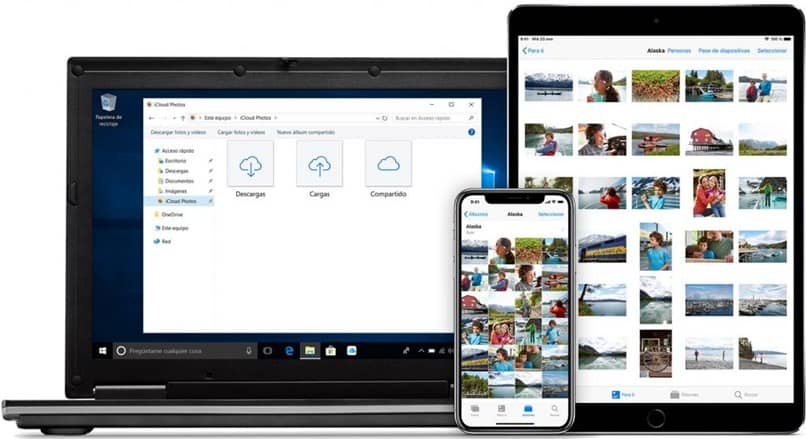
Uma das peculiaridades do nosso celularesÉ a capacidade de capturar momentos como um profissional, por meio da câmera que possui. Essas câmeras não apenas capturam esses momentos em fotos, mas também têm a capacidade de fazer isso por meio de vídeos.
Assim que essas fotos forem tiradas de nosso celulares, precisamos de um espaço extra para armazená-lo, pois eles podem ocupar muito espaço dentro de nossos dispositivos.
Nossos computadores ou um disco rígido externo são elementos que usamos com bastante frequência para armazená-los sem problemas.
No entanto, quando os dispositivos iPhone, iPad, iPod ou seja, os procedimentos para transferir as referidas fotografias são diferentes. Hoje vamos dar-lhe as chaves exatas com as quais você pode transferir as fotos do seu dispositivo iPhone para o seu computador.
Transferência de fotos do computador Windows para o iPhone
Para começar, você deve saber que as diferentes versões do Windows, incluindo as mais recentes, geralmente tratam o dispositivo como se fosse um elemento de armazenamento externo. Desta forma, devemos transferir as fotos do iPhone para o nosso computador:
- Para começar, vamos conectar nosso aparelho ao computador, tudo isso através do cabo Relâmpago.
- Uma vez conectado, você deve prosseguir para abrir Meu PC e depois disso, pesquise na lista de aplicativos para o dispositivo, geralmente terá o nome “Iphone” o incluso “iPhone de (e seu nome) “.
- Ao acessá-lo, você deve procurar pela pasta DCIM no qual, depois de aberto, você poderá ver várias outras pastas.
- Ao abrir cada uma destas pastas, poderá ver que contém as suas fotos, basta abri-las e depois copiar e colar todas no espaço do seu PC onde mais desejar.
Usando o aplicativo Fotos do Windows 10
O Windows 10, dentro do seu sistema tem um aplicativo chamado Microsoft Photos. Este aplicativo permite que você gerencie o armazenamento de suas fotos e o que você faz com elas no dispositivo. Esta é uma operação semelhante ao que o aplicativo de fotos MacOS faz.
Para a próxima etapa, siga estas instruções:
- Para começar, você deve se certificar de que possui a versão mais recente do aplicativo iTunes em seu PC.
- Você também deve conectar o iPhone ao seu PC e em seguida conceder a ele todas as permissões necessárias para poder transferir as fotos.
- Depois de conceder as permissões, abra o programa Fotos na Microsoft e, no canto superior direito, pressione o botão importar.
- Aqui você pode escolher todas as fotos que deseja e, em seguida, clicar no botão “Prosseguir”E com isso todas as fotos possíveis terão sido copiadas.
Passe fotos usando a nuvem
Não importa muito em qual computador você está, no entanto, há um ponto muito importante e é o fato de que você pode acessar seu biblioteca de fotosSe as fotos que você deseja estão armazenadas em uma nuvem. Você pode fazer uso deste sistema da seguinte maneira:
Acesse suas fotos na página do iCloud dentro do nuvem de Manzana. Para isso, você só terá que inserir suas credenciais e inserir suas credenciais. Depois disso, entre no aplicativo Fotos. Lá você pode começar a baixar todas as suas fotos na pasta que deseja dentro do seu PC.
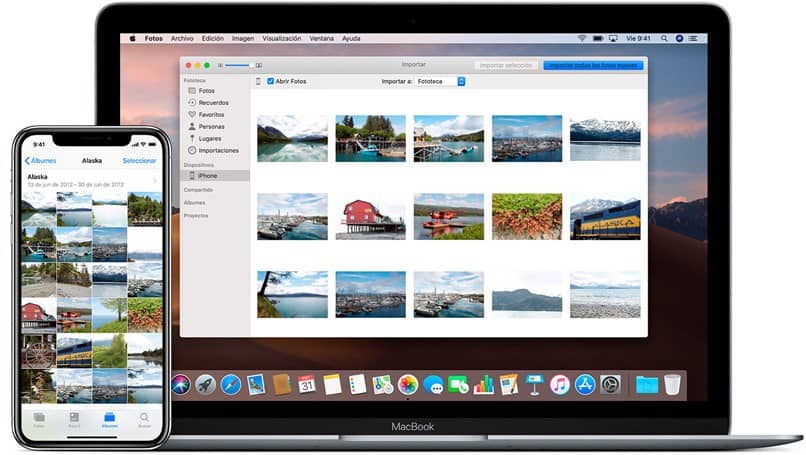
De um Mac com o aplicativo Fotos
Embora todos os métodos anteriores não sejam complicados e sejam bastante comuns, também queremos lembrá-lo deste super método, que é a opção mais confortável de usar. Fotos e a maneira mais simples de compartilhá-los:
- Como nas etapas anteriores, conecte seu Iphone para Mac
- Uma vez conectado, basta abrir a pasta Fotos e ir para o seu dispositivo.
- Uma vez lá, tudo que você precisa fazer é selecionar todas as fotos que deseja copiar para o seu Mac e pressionar o botão Importar.